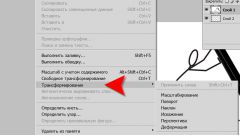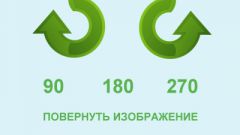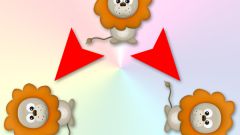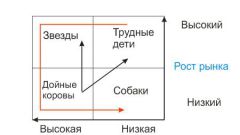Инструкция
1
Откройте картинку в Adobe Photoshop. Поворачивать можно как все изображение целиком, так и отдельные его слои. Чтобы повернуть слой, в меню Edit («Редактирование») выберите опцию Free Transform или используйте сочетание горячих клавиш Ctrl+T.
2
Для поворота на фиксированный угол щелкните правой клавишей внутри появившейся рамки и выберите Rotate 180, Rotate 90 CW или Rotate 90 CCW («Поворот на 180 град.», «Поворот на 90 град. по часовой стрелке» и «Поворот на 90 град. против часовой стрелки»).
3
Если вам нужен поворот на произвольный угол, подведите курсор к одному из контрольных узелков на рамке. Курсор примет вид полукруглой стрелки. Перемещайте мышь так, чтобы рисунок начал поворачиваться. Когда результат вас устроит, нажмите Enter.
4
В следующем разделе выпадающего меню есть две команды: Flip Vertical («Отобразить по вертикали») и Flip Horizontal («Отобразить по горизонтали»). После их применения картинка будет выглядеть как собственное зеркальное отражение относительно вертикальной или горизонтальной оси.

5
Команда Perspective («Перспектива») позволяет имитировать вид вдаль. Выберите эту опцию, зацепите мышкой нижний угловой контрольный узел и потяните – рисунок развернется в горизонтальном направлении.
6
Чтобы повернуть изображение целиком, в меню Image («Изображение») выберите опцию Rotate Canvas («Повернуть основу»). В выпадающем списке отметьте либо фиксированный угол поворота, либо свободный поворот (Arbitrary).
7
В появившемся окне введите значение угла поворота в окошко Angle («Угол») и отметьте значение CW («По часовой стрелке») или CCW («Против часовой стрелки»).
8
Поворачивать рисунок целиком можно и с помощью команд свободной трансформации, но для этого нужно закрепить слои. Зажав Ctrl, отметьте курсором слои изображения, затем щелкните по иконке цепочки. В версиях Photoshop от CS2 и выше она находится в нижней части панели слоев, в более ранних версиях - рядом с иконкой глаза слева от каждого слоя.